Come rimuovere Hard Ransomware
Hard Ransomware crittografa i dati e richiede il pagamento del riscatto per la decrittazione
Hard Ransomware è anche noto come “hard File Virus” o “.hard File Extension Ransomware”. Questo brutto virus di file è progettato per crittografare tutti i tipi di file inclusi immagini, audio, video, giochi, pdf, ppt, xlx, css, html, testo, documenti, database e altri formati di file memorizzati nel tuo computer. Durante il processo di crittografia, modifica ogni file aggiungendo l’estensione “.hard”. Ad esempio, rinomina il nome del file “1.png” in “1.png.hard”. Al termine del processo di crittografia, i file di testo “RESTORE_FILES_INFO.txt” come note di riscatto vengono rilasciati in ogni cartella del computer che contiene file crittografati.
Il testo presentato nella nota di riscatto “RESTORE_FILES_INFO.txt” afferma che tutti i file del disco rigido del computer sono stati crittografati per alcuni motivi e che è necessario stabilire il contatto con i criminali informatici tramite l’ID e-mail [email protected] o [email protected] o Jabber [email protected]. Afferma che per rinominare manualmente i file crittografati, disinstallare questo ransomware o utilizzare software di decrittazione di terze parti, perderai permanentemente tutti i tuoi file e cartelle personali memorizzati nel computer. Afferma inoltre che la decrittografia è possibile solo quando si acquistano le sue chiavi / software di decrittazione.
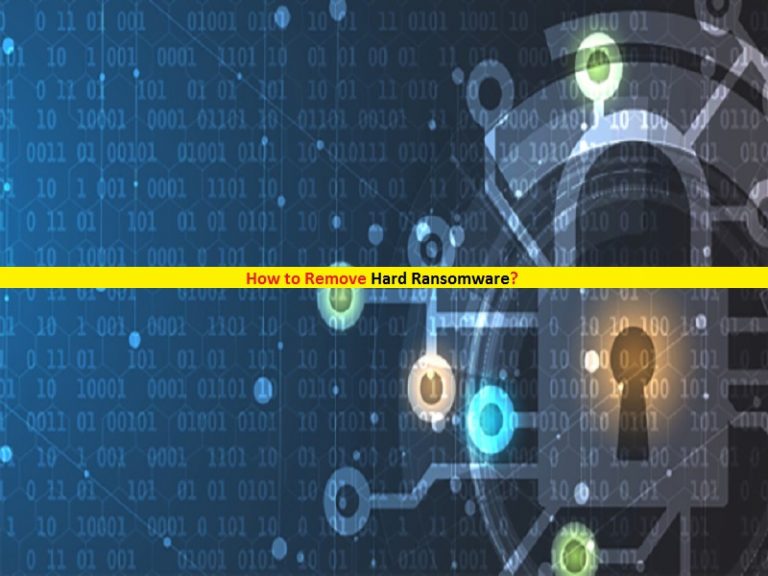
La richiesta di riscatto di Hard Ransomware ti chiede di inviare l’ID assegnato tramite l’indirizzo email fornito. Come prova che hanno chiavi / strumenti di decrittazione corretti, inizialmente forniscono chiavi di decrittazione gratuite per alcuni file crittografati. Dopo che il test di decrittografia gratuito ha avuto esito positivo, ti costringe a pagare una certa somma di denaro per l’estorsione per decrittografare tutti i file. Dopo aver contattato i criminali informatici, ricevi i dettagli del pagamento come la quantità di criptovaluta che devi pagare e dove pagare, quale indirizzo del portafoglio di criptovaluta utilizzare per effettuare il pagamento. Ma è affatto fasullo.
Tieni presente che gli aggressori dietro l’attacco Hard Ransomware non decrittograferanno i tuoi file anche quando viene pagato il riscatto. Quindi, dovresti evitare di contattare i criminali informatici dietro questo malware e smettere di pagare loro i soldi delle estorsioni per le chiavi di decrittazione. Il pagamento del riscatto può comportare perdite finanziarie. Se vuoi davvero decrittografare i tuoi file, dovresti prima provare a rimuovere i file dannosi relativi a Hard Ransomware nel computer. Dopo la rimozione di malware o ransomware, puoi utilizzare la soluzione di recupero dati.
Come ha fatto a ottenere Hard Ransomware nel computer?
Nella maggior parte dei casi, Ransomware o malware vengono distribuiti tramite Malspam Campaign o Email Spam Campaign. Truffatori o programmatori di malware inviano e-mail di spam nella tua casella di posta che contengono alcuni messaggi falsi positivi insieme a collegamenti ipertestuali o allegati sospetti. I collegamenti ipertestuali presentati nelle e-mail di spam sono progettati per reindirizzare l’utente a siti Web di phishing / truffa che eseguono determinati codici per installare malware o virus nel computer. Gli allegati possono essere documenti Microsoft Office, PDF, RAR, ZIP, JavaScript o altri formati di file. Gli allegati presentati nelle e-mail di spam eseguono o abilitano determinati script per scaricare / installare malware o virus nel computer. Ad esempio, i documenti di Microsoft Office infettano il computer abilitando i comandi macro dannosi. Quindi, dovresti stare attento mentre navighi online ed evitare di aprire allegati o collegamenti ipertestuali presentati in spam o e-mail non pertinenti.
Il sistema è già stato infettato da Hard Ransomware: e adesso?
Se il tuo computer è già stato infettato da Trojan, worm, ransomware o altri malware, puoi utilizzare il nostro metodo automatico di rimozione malware per sbarazzartene. Questo metodo ti offre la possibilità di trovare tutti i tipi di malware o virus nel computer con alcuni potenti software antivirus, quindi puoi eliminare tutto il malware rilevato con un solo clic. Al termine della scansione del sistema, controllare se il problema è stato risolto o se i file dannosi relativi a Hard Ransomware sono stati rimossi.
Diamo un’occhiata alla richiesta di riscatto:
I tuoi file sono protetti …
Email di contatto: [email protected] e [email protected] (spare) o jabber [email protected]
Inviami il tuo ID nella prima email a tutti gli indirizzi specificati
Identificatore chiave:
Offerta speciale
Hard Ransomware può essere una inquietante infezione del computer che può riguadagnare la sua presenza ancora e ancora mentre mantiene i suoi file nascosti sui computer. Per ottenere una rimozione senza problemi di questo malware, ti consigliamo di provare con un potente scanner antimalware Spyhunter per verificare se il programma può aiutarti a sbarazzarti di questo virus.
Assicurati di leggere l’EULA, i criteri di valutazione delle minacce e l’informativa sulla privacy di SpyHunter. Lo scanner gratuito di Spyhunter ha scaricato solo scansioni e rileva minacce attuali dai computer e può anche rimuoverle una volta, tuttavia è necessario wiat per le prossime 48 ore. Se intendi rimuovere immediatamente i rilevati rilevati, dovrai acquistare la versione della sua licenza che attiverà completamente il software.
Offerta di recupero dati
Ti consigliamo di scegliere i file di backup creati di recente per ripristinare i file crittografati, tuttavia nel caso in cui non si disponga di tali backup, è possibile provare uno strumento di recupero dati per verificare se è possibile ripristinare i dati persi.
Dettagli e guida dell’utente di Antimalware
Clicca qui per Windows
Clicca qui per Mac
Passaggio 1: rimuovere Hard Ransomware tramite “Modalità provvisoria con rete”
Passaggio 2: eliminare Hard Ransomware utilizzando “Ripristino configurazione di sistema”
Passaggio 1: rimuovere Hard Ransomware tramite “Modalità provvisoria con rete”
Per utenti di Windows XP e Windows 7: avviare il PC in “Modalità provvisoria”. Fare clic sull’opzione “Start” e premere continuamente F8 durante il processo di avvio fino a quando il menu “Opzione avanzata di Windows” appare sullo schermo. Scegli “Modalità provvisoria con rete” dall’elenco.

Ora, un desktop di Windows appare sul desktop e la stazione di lavoro sta lavorando su “Modalità provvisoria con rete”.
Per utenti di Windows 8: vai alla “Schermata iniziale”. Nei risultati della ricerca selezionare le impostazioni, digitare “Avanzate”. Nell’opzione “Impostazioni PC generali”, selezionare l’opzione “Avvio avanzato”. Ancora una volta, fai clic sull’opzione “Riavvia ora”. La stazione di lavoro avvia il “Menu Opzioni di avvio avanzate”. Premere il pulsante “Risoluzione dei problemi” e quindi “Opzioni avanzate”. Nella “Schermata Opzioni avanzate”, premere su “Impostazioni di avvio”. Ancora una volta, fai clic sul pulsante “Riavvia”. La stazione di lavoro ora si riavvierà nella schermata “Impostazioni di avvio”. Il prossimo è premere F5 per avviare in modalità provvisoria in rete

Per utenti di Windows 10: premere sul logo di Windows e sull’icona “Accensione”. Nel menu appena aperto, selezionare “Riavvia” tenendo premuto il pulsante “Maiusc” sulla tastiera. Nella nuova finestra aperta “Scegli un’opzione”, fai clic su “Risoluzione dei problemi” e quindi su “Opzioni avanzate”. Selezionare “Impostazioni di avvio” e premere su “Riavvia”. Nella finestra successiva, fare clic sul pulsante “F5” sulla tastiera.

Passaggio 2: eliminare Hard Ransomware utilizzando “Ripristino configurazione di sistema”
Accedi all’account infetto da Hard Ransomware. Apri il browser e scarica uno strumento antimalware legittimo. Esegui una scansione completa del sistema. Rimuovi tutte le voci dannose rilevate.
Offerta speciale
Hard Ransomware può essere una inquietante infezione del computer che può riguadagnare la sua presenza ancora e ancora mentre mantiene i suoi file nascosti sui computer. Per ottenere una rimozione senza problemi di questo malware, ti consigliamo di provare con un potente scanner antimalware Spyhunter per verificare se il programma può aiutarti a sbarazzarti di questo virus.
Assicurati di leggere l’EULA, i criteri di valutazione delle minacce e l’informativa sulla privacy di SpyHunter. Lo scanner gratuito di Spyhunter ha scaricato solo scansioni e rileva minacce attuali dai computer e può anche rimuoverle una volta, tuttavia è necessario wiat per le prossime 48 ore. Se intendi rimuovere immediatamente i rilevati rilevati, dovrai acquistare la versione della sua licenza che attiverà completamente il software.
Offerta di recupero dati
Ti consigliamo di scegliere i file di backup creati di recente per ripristinare i file crittografati, tuttavia nel caso in cui non si disponga di tali backup, è possibile provare uno strumento di recupero dati per verificare se è possibile ripristinare i dati persi.
Nel caso in cui non sia possibile avviare il PC in “Modalità provvisoria con rete”, provare a utilizzare “Ripristino configurazione di sistema”
- Durante “Avvio”, premere continuamente il tasto F8 fino a visualizzare il menu “Opzioni avanzate”. Dall’elenco, selezionare “Modalità provvisoria con prompt dei comandi” e quindi premere “Invio”

- Nel nuovo prompt dei comandi aperto, immettere “cd restore”, quindi premere “Enter”.

- Digitare: rstrui.exe e premere “INVIO”

- Fai clic su “Avanti” nella nuova finestra

- Scegliere uno dei “Punti di ripristino” e fare clic su “Avanti”. (Questo passaggio ripristinerà la stazione di lavoro alla sua data e ora precedenti prima dell’infiltrazione Hard Ransomware nel PC.

- Nelle finestre appena aperte, premere su “Sì”.

Una volta ripristinato il tuo PC alla data e all’ora precedenti, scarica lo strumento anti-malware consigliato ed esegui una scansione approfondita per rimuovere i file Hard Ransomware se lasciati sul posto di lavoro.
Per ripristinare ciascun file (separato) da questo ransomware, utilizzare la funzione “Versione precedente di Windows”. Questo metodo è efficace quando la “Funzione di ripristino del sistema” è abilitata nella stazione di lavoro.
Nota importante: alcune varianti di Hard Ransomware eliminano anche le “copie del volume ombra”, quindi questa funzione potrebbe non funzionare in qualsiasi momento ed è applicabile solo a computer selettivi.
Come ripristinare singoli file crittografati:
Per ripristinare un singolo file, fai clic destro su di esso e vai su “Proprietà”. Seleziona la scheda “Versione precedente”. Selezionare un “Punto di ripristino” e fare clic sull’opzione “Ripristina”.

Per accedere ai file crittografati da Hard Ransomware, puoi anche provare a utilizzare “Shadow Explorer“. (Http://www.shadowexplorer.com/downloads.html). Per ottenere maggiori informazioni su questa applicazione, premere qui. (Http://www.shadowexplorer.com/documentation/manual.html)

Importante: il ransomware di crittografia dei dati è altamente pericoloso ed è sempre meglio prendere precauzioni per evitare il suo attacco alla propria postazione di lavoro. Si consiglia di utilizzare un potente strumento antimalware per ottenere protezione in tempo reale. Con questo aiuto di “SpyHunter”, “registri di gruppo” vengono impiantati nei registri per bloccare infezioni dannose come Hard Ransomware.
Inoltre, in Windows 10, ottieni una funzionalità davvero unica chiamata “Fall Creators Update” che offre la funzione “Accesso controllato alle cartelle” al fine di bloccare qualsiasi tipo di crittografia dei file. Con l’aiuto di questa funzione, tutti i file archiviati in posizioni come “Documenti”, “Immagini”, “Musica”, “Video”, “Preferiti” e “Desktop” sono al sicuro per impostazione predefinita.

È molto importante installare questo “Windows 10 Fall Creators Update” sul PC per proteggere file e dati importanti dalla crittografia ransomware. Maggiori informazioni su come ottenere questo aggiornamento e aggiungere un modulo di protezione aggiuntivo attacco rnasomware sono state discusse qui. (Https://blogs.windows.com/windowsexperience/2017/10/17/get-windows-10-fall-creators-update/)
Come recuperare i file crittografati da Hard Ransomware?
Fino ad ora, avresti capito che cosa era successo ai tuoi file personali che sono stati crittografati e come puoi rimuovere gli script e i payload associati a Hard Ransomware al fine di proteggere i tuoi file personali che non sono stati danneggiati o crittografati fino ad ora. Al fine di recuperare i file bloccati, le informazioni sulla profondità relative a “Ripristino configurazione di sistema” e “Copie del volume ombra” sono già state discusse in precedenza. Tuttavia, nel caso in cui non sia ancora possibile accedere ai file crittografati, è possibile provare a utilizzare uno strumento di recupero dati.
Utilizzo dello strumento di recupero dati
Questo passaggio è per tutte quelle vittime che hanno già provato tutto il processo sopra menzionato ma non hanno trovato alcuna soluzione. Inoltre è importante poter accedere al PC e installare qualsiasi software. Lo strumento di recupero dati funziona sulla base dell’algoritmo di scansione e ripristino del sistema. Cerca nelle partizioni di sistema per individuare i file originali che sono stati eliminati, danneggiati o danneggiati dal malware. Ricorda che non devi reinstallare il sistema operativo Windows, altrimenti le copie “precedenti” verranno eliminate in modo permanente. Devi prima pulire la postazione di lavoro e rimuovere l’infezione Hard Ransomware. Lascia i file bloccati così come sono e segui i passaggi indicati di seguito.
Passaggio 1: scaricare il software nella workstation facendo clic sul pulsante “Scarica” in basso.
Passaggio 2: eseguire il programma di installazione facendo clic sui file scaricati.

Passaggio 3: sullo schermo viene visualizzata una pagina del contratto di licenza. Fai clic su “Accetta” per concordare i termini e l’uso. Seguire le istruzioni sullo schermo come indicato e fare clic sul pulsante “Fine”.

Passaggio 4: Una volta completata l’installazione, il programma viene eseguito automaticamente. Nell’interfaccia appena aperta, selezionare i tipi di file che si desidera ripristinare e fare clic su “Avanti”.

Passaggio 5: È possibile selezionare le “Unità” su cui si desidera eseguire il software ed eseguire il processo di ripristino. Il prossimo è fare clic sul pulsante “Scansione”.

Passaggio 6: in base all’unità selezionata per la scansione, inizia il processo di ripristino. L’intero processo può richiedere del tempo a seconda del volume dell’unità selezionata e del numero di file. Una volta completato il processo, sullo schermo viene visualizzato un esploratore di dati con un’anteprima dei dati da recuperare. Seleziona i file che desideri ripristinare.

Passaggio 7. Successivamente è individuare la posizione in cui si desidera salvare i file recuperati.

Offerta speciale
Hard Ransomware può essere una inquietante infezione del computer che può riguadagnare la sua presenza ancora e ancora mentre mantiene i suoi file nascosti sui computer. Per ottenere una rimozione senza problemi di questo malware, ti consigliamo di provare con un potente scanner antimalware Spyhunter per verificare se il programma può aiutarti a sbarazzarti di questo virus.
Assicurati di leggere l’EULA, i criteri di valutazione delle minacce e l’informativa sulla privacy di SpyHunter. Lo scanner gratuito di Spyhunter ha scaricato solo scansioni e rileva minacce attuali dai computer e può anche rimuoverle una volta, tuttavia è necessario wiat per le prossime 48 ore. Se intendi rimuovere immediatamente i rilevati rilevati, dovrai acquistare la versione della sua licenza che attiverà completamente il software.
Offerta di recupero dati
Ti consigliamo di scegliere i file di backup creati di recente per ripristinare i file crittografati, tuttavia nel caso in cui non si disponga di tali backup, è possibile provare uno strumento di recupero dati per verificare se è possibile ripristinare i dati persi.




